जीमेल में ऑटो डिलीट ईमेल कैसे करें [पूर्ण गाइड]
अनेक वस्तुओं का संग्रह / / August 05, 2021
कस्टम रोम | CyanogenMod | Android ऐप्स | फर्मवेयर अपडेट | मीयूआई | सभी स्टॉक रॉम | वंश ओएस |
सभी के जीमेल इनबॉक्स में बिना पढ़े स्पैम ईमेल का लोड होना एक आम बात है। आम तौर पर, लोग केवल उन लोगों को जवाब देते हैं जो व्यक्तिगत आधार पर आधिकारिक या जरूरी हैं। बाकी मेल वहीं रहते हैं और जीमेल में अव्यवस्था पैदा करते हैं। इसके अलावा, उन्हें एक-एक करके हटाना एक समय लेने वाली प्रक्रिया है। तो, क्या कोई ऐसा तरीका है जिसके द्वारा हम कर सकते हैं ऑटो-डिलीट ईमेल मेलबॉक्स में?
आपके इनबॉक्स में अव्यवस्थित मेल को ऑटो-डिलीट करने के लिए दो तरीके हैं। पहली विधि में एक निश्चित समय तक पुराने संदेशों का पता लगाने के लिए एक फिल्टर स्थापित करना शामिल है। इसके अंतर्गत आने वाले सभी मेल पूरी तरह से हटा दिए जाएंगे। यह जटिल लग सकता है लेकिन मुझ पर विश्वास करना काफी सरल है। ऐप्स का उपयोग करने पर कोई भी पेशेवर, तो वह हमेशा एक संगठित मेल इनबॉक्स रखना पसंद करेगा। यह तभी होगा जब आप पुराने ईमेल (पढ़ें / अपठित) हटा दें। तो, आइए गाइड में उतरें और देखें कि हम क्या कर सकते हैं।

मार्गदर्शक | Google डॉक्स में किसी अन्य छवि के शीर्ष पर एक छवि कैसे जोड़ें
जीमेल में ऑटो डिलीट ईमेल
- Gmail> खोलें लॉग इन करें आपके खाते में
- दाएं कोने के शीर्ष छोर पर, ए है गियर आइकन बटन. इस पर क्लिक करें।
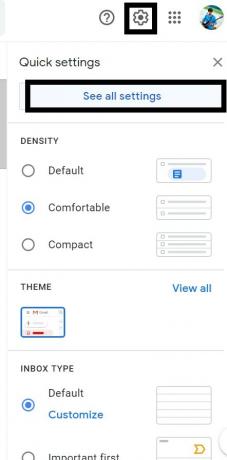
- एक डायलॉग बॉक्स दिखाई देगा। पर क्लिक करें सभी सेटिंग्स देखें
- फिर सेलेक्ट करें फिल्टर और अवरुद्ध पते > पर क्लिक करें नया फ़िल्टर बनाएं
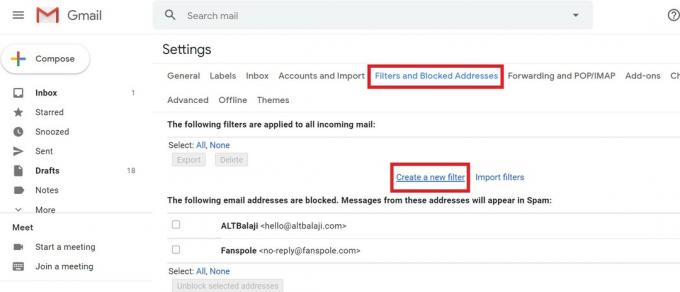
- एक अनुभाग होगा, शब्द हैं.
- उस प्रकार में से अधिक: 6 मी

- इसका मतलब उन सभी ईमेलों के लिए एक फ़िल्टर बनाना है जो 6 महीने से पुराने हैं। [आप इसे वर्ष for के लिए सेट कर सकते हैंवाई ' या दिन ‘d ' भी]
- चेकबॉक्स की एक श्रृंखला दिखाई देगी जो कि 6 महीने से पुराने सभी ईमेल पर की जाने वाली कार्रवाई है
- चेकबॉक्स पर क्लिक करें इसे मिटाओ तथा फ़िल्टर भी लागू करें
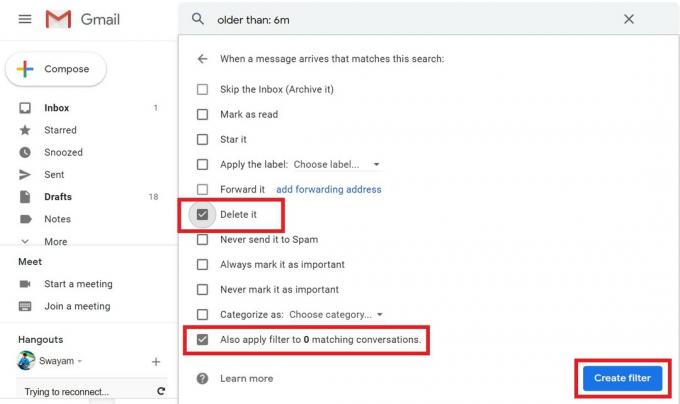
- क्लिक करें फ़िल्टर बनाएं
- छह महीने से अधिक पुराने सभी पढ़े या पढ़े गए ईमेल को तत्काल हटा दिया जाएगा।
भविष्य में मेल हटाएं
के लिये भविष्य के ईमेल का विलोपन, आप बस फ़िल्टर को संपादित और अपडेट कर सकते हैं।
- पहुंच फिल्टर और अवरुद्ध पते जैसा आपने ऊपर किया।
- आप फ़िल्टर को देख सकते हैं जिसे आपने दो विकल्पों के साथ सेट किया है संपादित करें तथा हटाना. पर क्लिक करें संपादित करें.
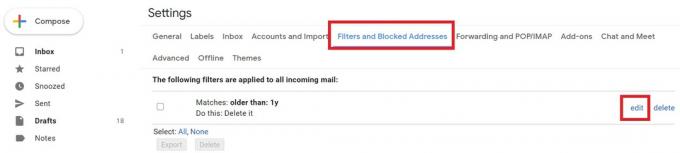
- तब दबायें जारी रखें अगली स्क्रीन में जो दिखाता है

- फिर आपको पहले की तरह कई चेक बॉक्स दिखाई देंगे। पर क्लिक करें फ़िल्टर भी लागू करें जो चेकबॉक्स की सूची में सबसे आखिरी है।
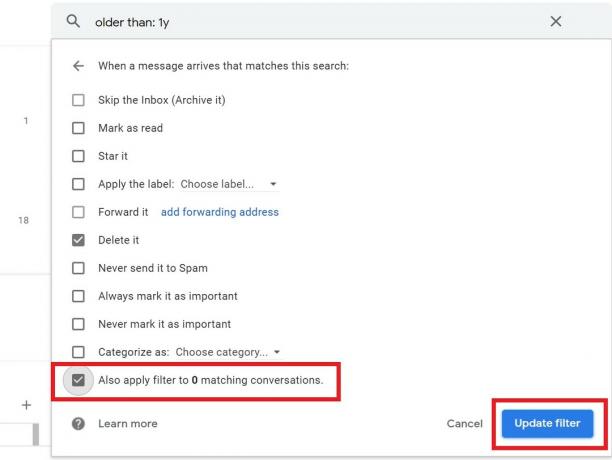
- अंत में, क्लिक करें फ़िल्टर अपडेट करें.
तो, यह है कि आप वर्तमान और साथ ही जीमेल वेब एप्लिकेशन में भविष्य के ईमेल को कैसे हटा सकते हैं। मुझे आशा है कि यह मार्गदर्शिका आपके ईमेल इनबॉक्स को और व्यवस्थित करेगी।
आगे पढ़िए,
- विंडोज और मैकओएस के लिए सभी Google क्रोम कीबोर्ड शॉर्टकट
- जीमेल में रीड के रूप में सभी ईमेल कैसे चिह्नित करें
![जीमेल में ऑटो डिलीट ईमेल कैसे करें [पूर्ण गाइड]](/uploads/acceptor/source/93/a9de3cd6-c029-40db-ae9a-5af22db16c6e_200x200__1_.png)


